效果图

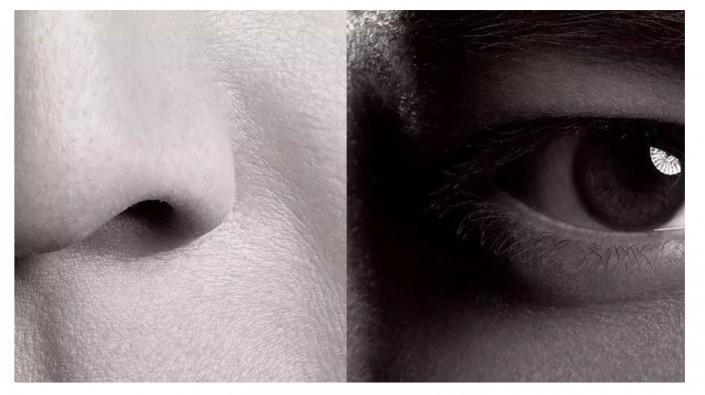
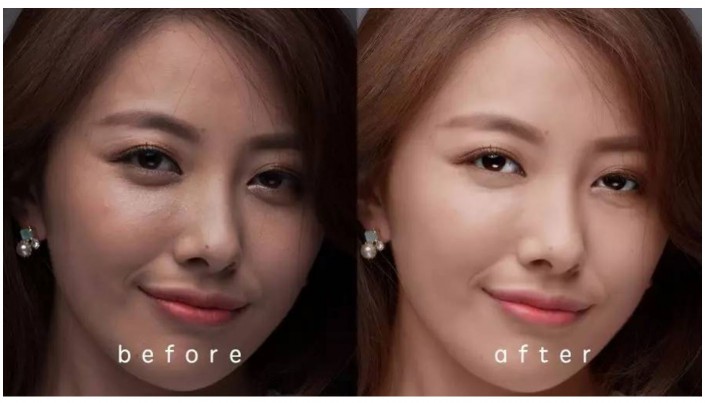
处理皮肤细节,粉刺,少数地方有些肤色不均,眼角额头有一些略微的细纹。这些需要处理掉。

打开人像文件,新建图层,填充黑色,图层模式选择颜色。
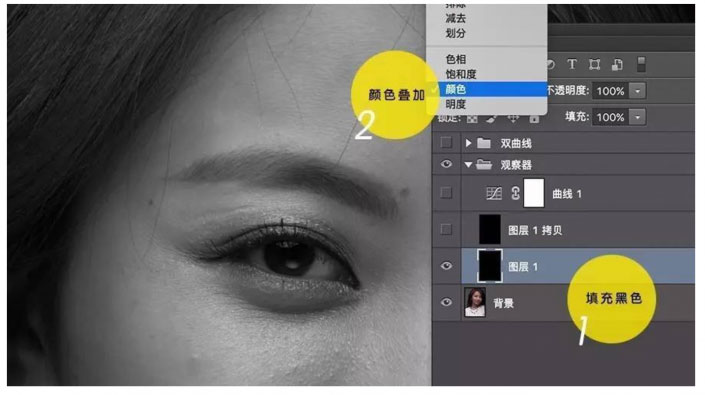
再新建一个图层,同样填充黑色,图层样式选择柔光,加强黑白对比。
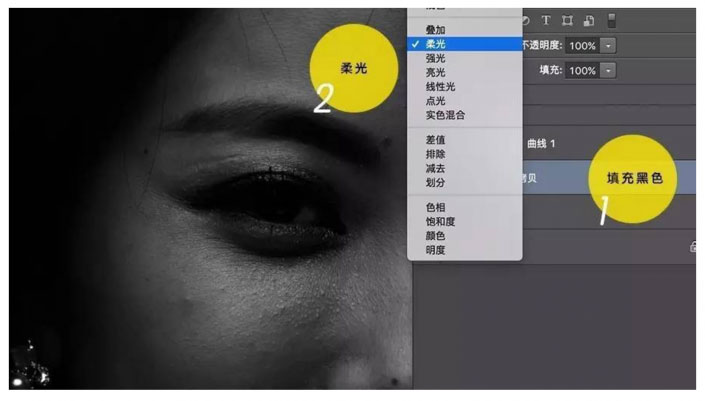
新建曲线蒙版,进一步加强画面对比,这样可以明显的观察到脸部的粉刺和细纹。
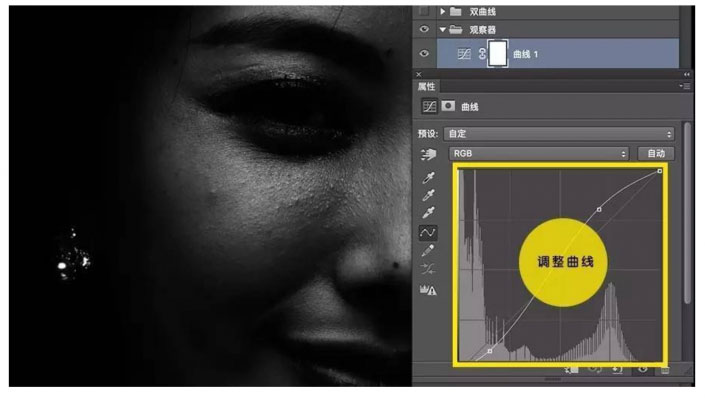
新建文件夹为观察器,把之前的三个图层拖入。
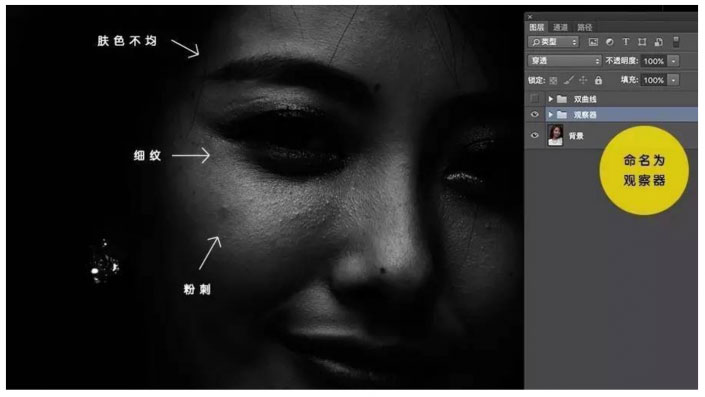
建立双曲线调整,新建曲线调整层,命名为加深,用到加深人像色调。
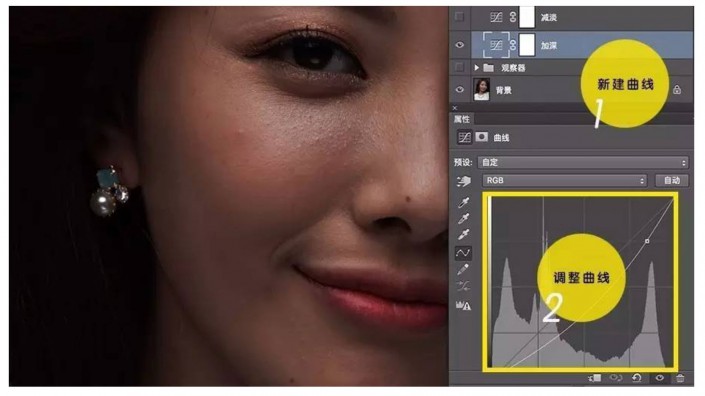
再次新建调整图层,命名为减淡,用于减淡人像色调。

利用观察层,在双曲线蒙版中用画笔工具一点一点的涂抹颜色,达到磨皮的效果。

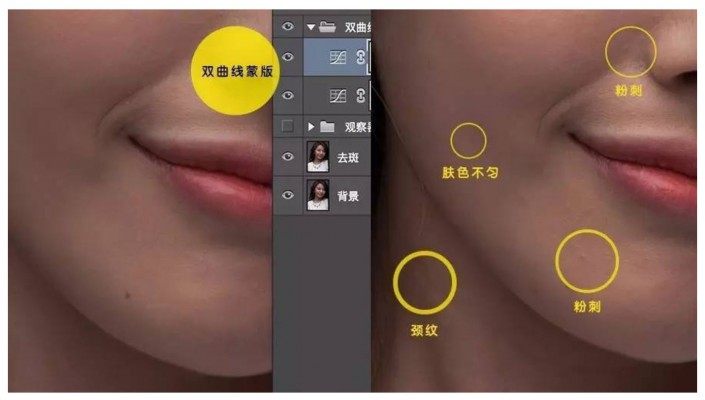
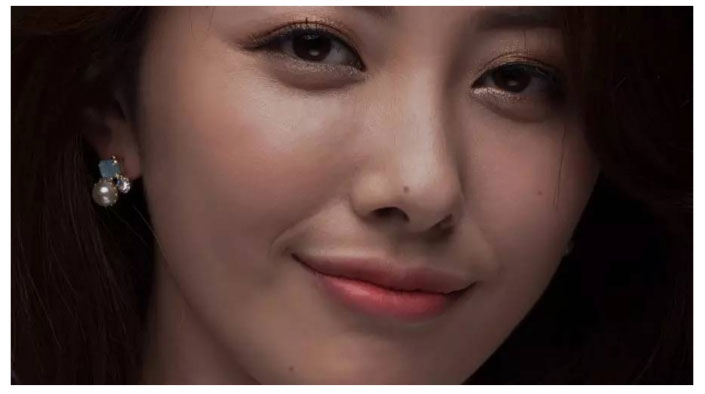
最后调整一下照片色调和模特的肤色,选建立曲线调整整体色调。
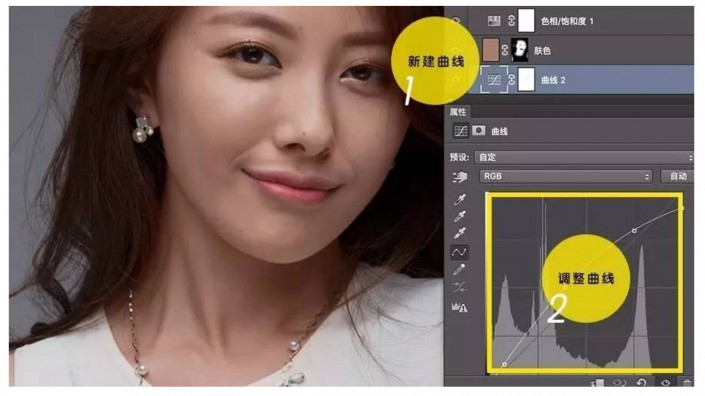
填充一个皮肤颜色图层,选择颜色叠加,这样就可以快速统一脸部细节处不均匀的颜色。随后用画笔工具图层调整蒙版,擦去头发,嘴唇等部位。
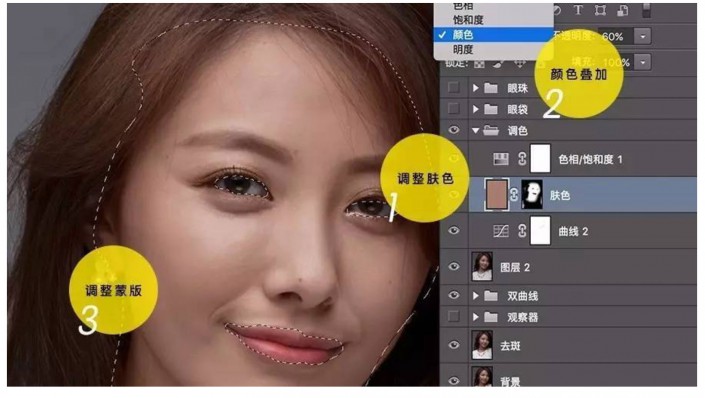
使用图章工具和双曲线,处理嘴巴和眼睛边缘的细纹。调整下眼袋。通过曲线调整层,先调淡眼袋的颜色,然后用画笔工具涂抹蒙版选取调色范围,最后调整眼袋的色调。
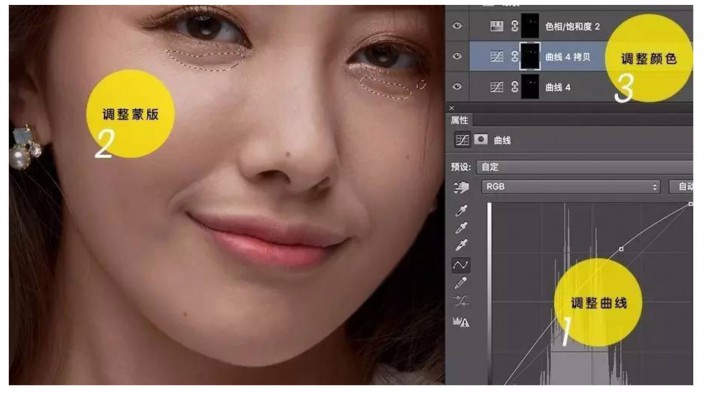
调整眼球,选择出眼睛的范围,也是通过图章等工具去掉一些杂质后,整体提亮。
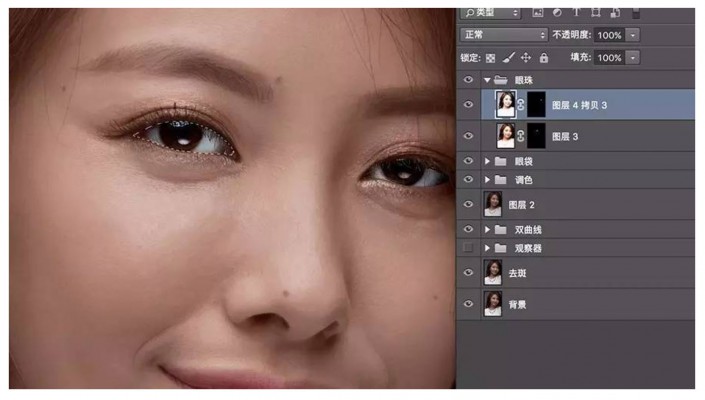

进入整体调整阶段,选择人物图层,做USM锐化处理。
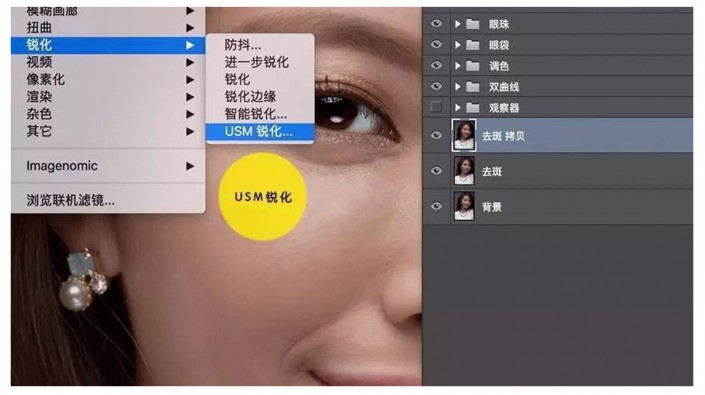
调整数值:数值500%,半径1.0像素。
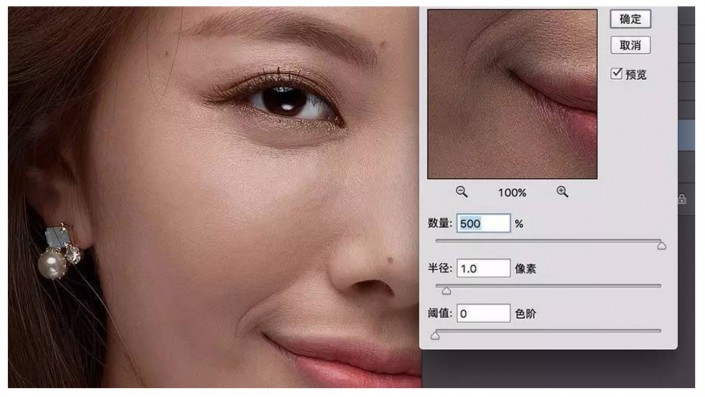
完成锐化后,借助Portraiture插件来完成整体的磨皮效果。
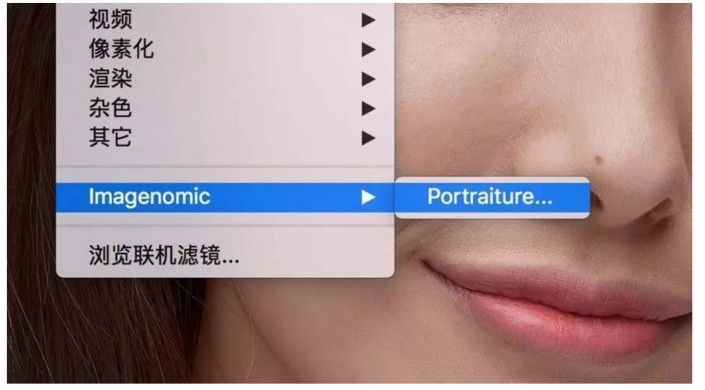
调整数值。
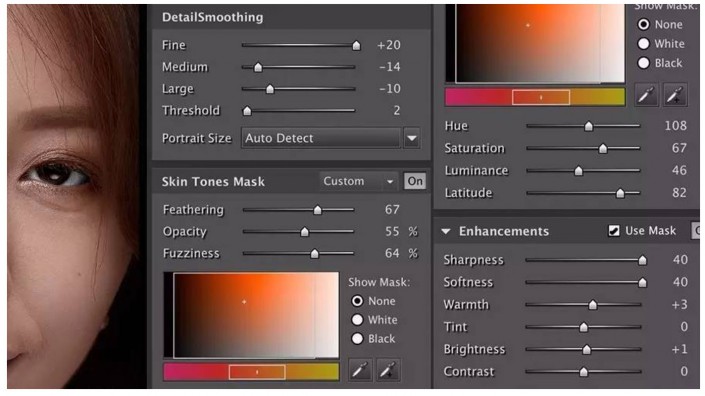
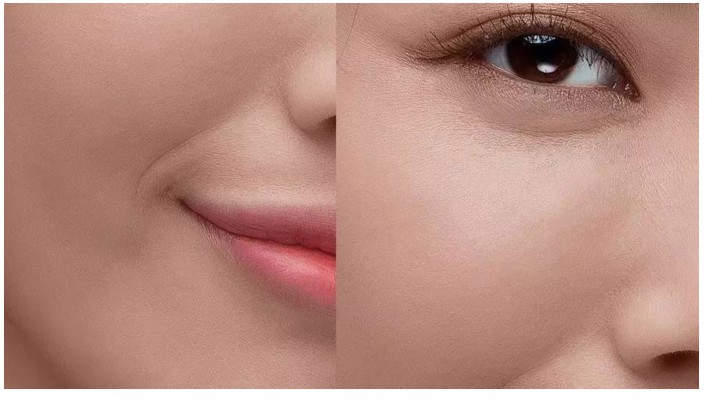
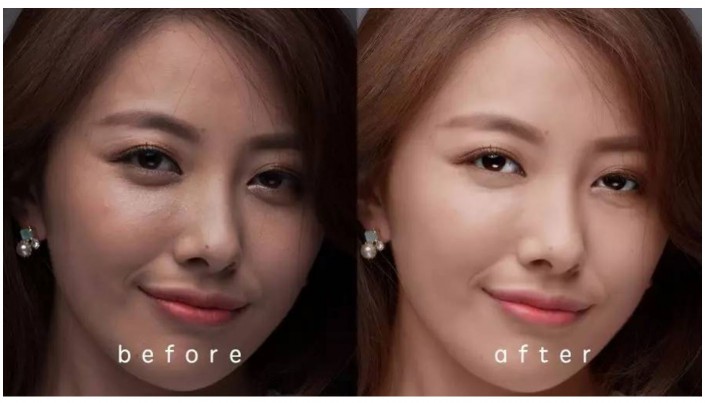
还没人评论,快来抢沙发~